如何使用 Linux 命令行删除文件和文件夹
已发表: 2024-09-28如果您正在管理服务器,尤其是虚拟专用服务器 (VPS),那么学习 Linux 命令非常重要,因为它们可以帮助您更有效地管理服务器。
虽然您可以使用带有按钮和菜单的控制面板,但 Linux 命令对于删除文件和组织数据等任务来说更快、更强大。
因此,在这篇文章中,我们将讨论如何使用Linux命令删除文件和目录。
如何使用 WPOven VPS 删除 Linux 中的文件和文件夹
如果您使用 WPOven 的 VPS,您可以完全控制服务器,因此您可以轻松地管理文件并使用 SSH 执行任务,而不受任何限制。
想知道如何?我们在这方面有一个专门的博客,您必须阅读:如何使用 SSH 安全地连接到您的服务器
如果您想生成 SSH 密钥,请使用我们的免费 SSH 密钥生成器工具。
Linux下如何删除目录? (适用于所有用户)
要永久删除 Linux 中的文件夹,可以使用两个命令: rmdir或rm 。
- rmdir或rm -d用于删除空文件夹。
- rm -r用于删除其中包含文件的文件夹。
删除前:
- 知道文件夹名称:您需要知道要删除的文件夹的确切名称。
- 检查您的位置:使用命令pwd查看您在系统中的位置,使用ls查看文件和文件夹列表。
命令选项:
- rm -d :删除空文件夹。
- rm -r :删除文件夹及其中的所有内容。
- rm -f :无需询问即可删除受保护的文件。
- rm -rf :无需询问即可删除文件夹及其中的所有内容。
- rm -i :删除每个项目之前要求确认。
- rm -I :在删除三个以上文件之前仅要求确认一次。
- rm * :删除多个文件。
- ? :删除匹配单个字符的文件。
- rmdir -p :删除空文件夹及其父文件夹。
- rmdir -v :删除文件夹时显示一条消息。
使用命令:
要使用这些命令,请使用 SSH 连接到您的服务器。您可以使用特殊程序或计算机上的终端来执行此操作。
注意:在删除任何内容之前,请务必确保您有备份,以防万一您意外删除了重要的内容。
如何在 Linux 中删除空文件夹
在 Linux 中,当您删除文件或文件夹时,它们不会像其他系统那样进入回收站或垃圾箱。这意味着,如果您不小心删除了某些内容,则无法将其恢复,除非您在某处保存了备份。
使用 rmdir 命令
为了帮助避免此类错误,您可以使用rmdir命令仅删除空文件夹。如果您尝试删除其中包含文件的文件夹,您将看到以下错误消息:
**“rmdir:无法删除“目录”:目录不为空。”**
如何使用 rmdir 命令
– 使用该命令的基本方法如下所示:
rmdir 目录名
例如,要删除名为 **Simple-Directory** 的文件夹,您可以键入:
rmdir 简单目录
– 您还可以通过列出多个空文件夹来一次删除它们:
rmdir 目录_1 目录_2 目录_3
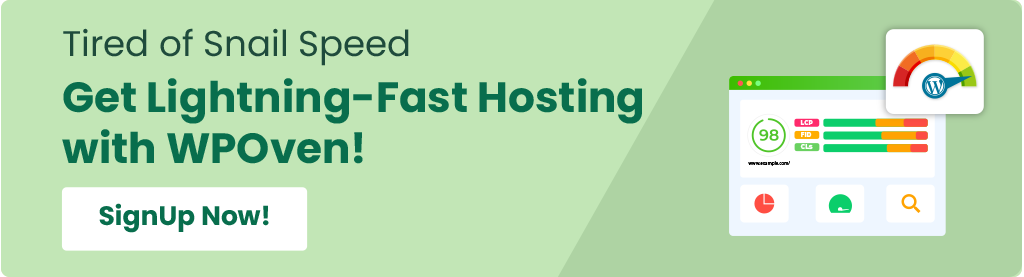
rmdir 的额外选项
– **-p**:此选项允许您删除子文件夹及其父文件夹(如果两者均为空)。例如:
rmdir -p /目录/子目录
这将删除 **子目录**,并删除其父 **目录**(如果它为空)。
– **-v**:此选项会向您显示文件夹已成功删除的确认消息。例如:
rmdir -v 简单目录
该消息将显示类似 **“rmdir:删除目录,'Simple-Directory'”** 之类的内容以确认删除。
如何删除其中包含文件的文件夹
要删除其中包含文件的文件夹,请使用 **rm** 命令。虽然此命令主要用于删除文件,但您可以添加选项来删除文件夹。使用方法如下:
基本命令语法
编写命令的基本方法是:
rm 选项 文件或文件夹名称
使用 -r 选项
– 要删除文件夹及其中的所有内容(包括所有文件和子文件夹),请使用 **-r** 选项,它代表“递归”。例如:

rm -r 简单目录
此命令将删除 **Simple-Directory** 及其中的所有内容。
**警告**:使用此命令时要小心!使用 **rm -r** 删除文件夹也会删除其所有内容。只有拥有备份才能找回它们。
确认删除
– 如果您尝试删除的文件夹是写保护的(意味着它具有一定的防删除保护),系统会在删除任何内容之前要求您确认。
– 如果您想删除文件夹而不要求确认,可以使用 **-rf** 选项:
rm -rf 简单目录
这将删除该文件夹及其所有内容,而无需先询问您。
删除空文件夹
– 您还可以使用带有 **-d** 选项的 **rm** 命令删除空文件夹:
rm -d 简单目录

删除多个文件夹
– 与 **rmdir** 命令类似,您可以使用 **rm** 通过列出所有文件夹来一次删除多个文件夹:
rm -r 目录_1 目录_2 目录_3
如何在 Linux 中使用 rm 命令删除文件
如果您想删除特定文件而不是删除整个文件夹,可以使用 **rm** 命令。此方法更安全,因为它有助于避免意外删除文件夹中的所有内容。
删除单个文件
要删除当前目录中的一个文件,只需键入:
rm 文件.txt
删除多个文件
您还可以通过列出文件名来一次删除多个文件:
rm 文件1.txt 文件2.txt 文件3.txt
**注意**:仅当您位于这些文件所在的文件夹中时,这些命令才有效。如果文件位于其他文件夹中,您可以指定路径:
rm 目录/子目录/文件.txt
添加确认以防止意外删除
由于此命令会永久删除文件,因此您可以添加 **-i** 选项以在删除前要求确认:
rm -i 文件1.txt 文件2.txt 文件3.txt
当您运行此命令时,系统会询问您是否要删除每个文件。键入 **Y** 并按 Enter 删除或按 **N** 取消。
如果删除三个以上文件时只想确认一次,请使用 **-I** 选项:
rm -I 文件1.txt 文件2.txt 文件3.txt
跳过确认
如果您想删除文件而不要求确认,请使用 **-f** 选项:
rm -f 文件.txt
使用通配符删除多个文件
您可以使用通配符一次删除多个文件:
– **星号 (*)**:代表多个字符。例如,要删除所有文本文件:
rm *.txt
此命令将删除当前目录中所有扩展名为 **.txt** 的文件。
– **问号(?)**:代表单个字符。您可以将其与星号一起使用来删除具有特定扩展名的文件。例如:
rm *.?
此命令将删除具有单字符扩展名的文件。
关于通配符的警告
使用通配符时要非常小心,因为您可能会意外删除重要文件。在运行带有通配符的命令之前,请使用 **ls** 命令查看目录中的文件,以确保您没有删除任何重要的内容。
结论
使用 Linux 命令删除或移除文件和文件夹并不是什么大问题;您所要做的就是首先了解rm和rmdir命令的基本功能。 rm命令允许您删除文件和文件夹,而rmdir命令允许您仅删除空文件夹。
这还没有结束;如果您熟悉其他基本的 Linux 命令,您可以对文件执行许多操作。
如果您对此主题有任何疑问或建议,请在下面的评论部分告诉我们。

Rahul Kumar 是一位网络爱好者和内容策略师,专门从事 WordPress 和网络托管。凭借多年的经验和对了解最新行业趋势的承诺,他制定了有效的在线策略来增加流量、提高参与度并提高转化率。拉胡尔对细节的关注以及制作引人入胜的内容的能力使他成为任何希望提高其在线形象的品牌的宝贵资产。
